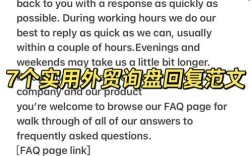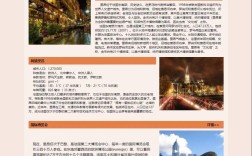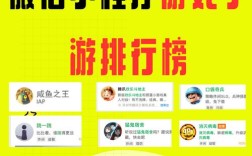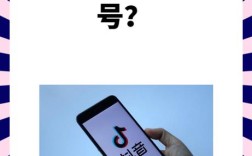在Photoshop中调整3D字体的深度是一个涉及多个步骤和参数设置的过程,掌握这些技巧可以让你的文字设计更具立体感和视觉冲击力,确保你已经创建了3D文字图层,这可以通过输入文字后,在菜单栏选择“3D” > “从图层新建3D extrusion”来实现,创建3D文字后,你将进入3D工作环境,此时右侧的3D面板是调整参数的核心区域。
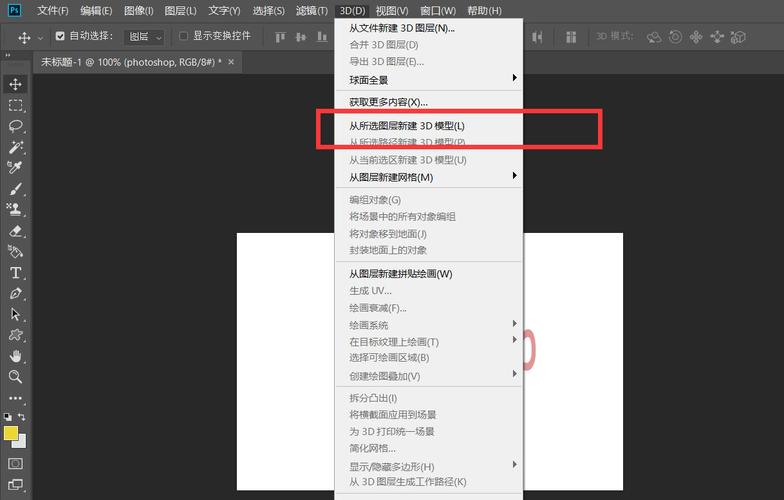
调整3D字体深度最直接的方法是通过“场景”面板中的“当前3D图层”属性,在3D面板中,展开“当前3D图层”,你会看到“凸出”选项,点击“凸出”左侧的三角形图标,即可展开深度相关的参数,这里的“深度”值直接决定了文字在Z轴方向上的拉伸厚度,数值越大,文字越厚,你可以通过输入具体数值或拖动滑块来调整,通常默认深度可能较薄,根据设计需求适当增加,比如设置为50-200像素之间,具体取决于文字大小和设计风格。
除了“深度”参数,“凸出”选项中还有其他相关设置会影响最终效果。“斜面”选项可以控制文字边缘的形态,选择不同的斜面样式(如斜面、倾斜、凸起)可以改变文字侧面的外观,配合“深度”调整可以让文字看起来更精致。“弯度”参数则可以调整文字侧面弧度,增加圆滑感或硬朗感,这些参数与“深度”协同作用,能够创造出丰富的立体效果。
在调整深度的过程中,光照设置也不容忽视,3D面板中的“光源”选项允许你添加、调整光源的位置、强度和颜色,合适的光照可以增强3D文字的立体感,突出深度效果,添加一个聚光灯并调整其角度,让光线从侧面照射文字,能够清晰地展现文字的厚度和侧面细节。“材质”面板中的材质属性也会影响3D文字的视觉效果,选择具有反光或粗糙度的材质可以进一步提升立体感。
为了更直观地调整深度,你还可以使用3D对象工具,在工具栏中选择“3D对象旋转”、“3D对象滚动”或“3D对象平移”工具,直接在画布上拖动鼠标来旋转或移动3D文字,从不同角度观察深度效果,结合“视图”菜单中的“3D视图预设”,可以快速切换到特定视角,便于精细调整。
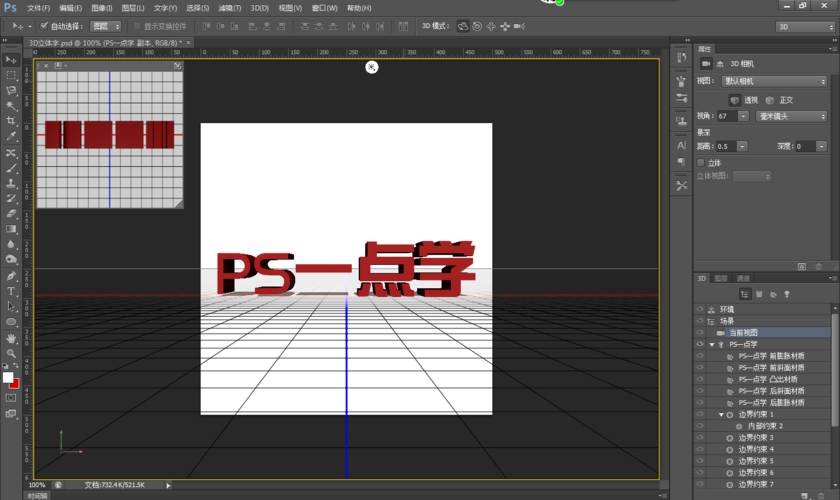
以下是一些常用参数设置的参考范围,具体数值可根据设计需求灵活调整:
| 参数名称 | 作用说明 | 建议调整范围 | 注意事项 |
|---|---|---|---|
| 深度 | 控制文字拉伸厚度 | 50-200像素 | 数值过大可能导致文字变形 |
| 斜面宽度 | 调整文字边缘斜面大小 | 0-20像素 | 与深度配合使用,避免边缘过厚 |
| 斜面角度 | 控制斜面倾斜程度 | -90到90度 | 角度影响侧面形态 |
| 弯度 | 调整文字侧面弧度 | -100到100 | 正值内凹,负值外凸 |
| 光源强度 | 控制光照亮度 | 0%-200% | 过高可能导致过曝 |
在实际操作中,建议先从较低的深度值开始尝试,逐步增加并观察效果,同时结合斜面、弯度和光照参数进行整体调整,如果遇到文字边缘模糊或变形的问题,可以适当降低深度值或调整斜面宽度,3D文字的渲染质量也会影响最终效果,在“3D” > “渲染设置”中可以选择较高的渲染质量,虽然耗时较长,但细节表现更佳。
相关问答FAQs:
-
问:为什么我的3D文字在调整深度后边缘出现锯齿或模糊?
答:这可能是由于渲染质量设置较低或文字分辨率不足导致的,尝试在“3D” > “渲染设置”中将“质量”设置为“最佳”,同时检查画布分辨率是否满足设计需求,必要时可以创建高分辨率画布后再进行3D操作。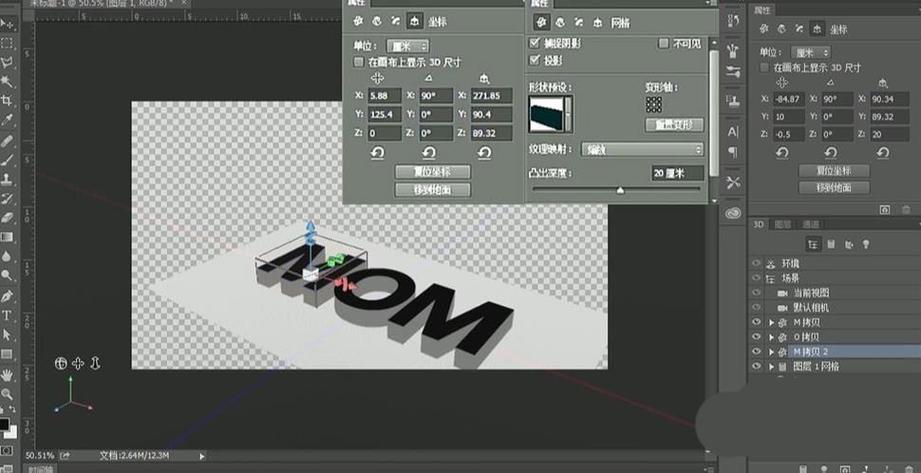 (图片来源网络,侵删)
(图片来源网络,侵删) -
问:如何让3D字体的深度效果更自然,避免看起来过于生硬?
答:可以通过调整“斜面”和“弯度”参数来软化边缘,例如选择“平滑斜面”样式并适当增加弯度值;同时添加多个光源并降低主光源强度,增加环境光和辅助光,使光影过渡更自然;为文字添加带有纹理的材质也能提升立体感和真实感。